1. Включить персональный компьютер.
2. Загрузить базу данных и проверить функционирование сети.
3. С помощью программ AutoCAD2007, Компас3D, SolidWorks или CorelDraw создать электронную копию чертежа детали из перечня деталей соответствующего изделия и сохранить её в формате соответствующей программы в папке базы данных для соответствующего изделия. При этом имя файла должно соответствовать названию детали на чертеже.
Примечание: в случае спорных и неясных моментов возникающих при создании электронной копии чертежа обратиться к ведущему инженеру – конструктору или непосредственному начальнику и в случае задержки окончательного решения по спорному или неясному моменту переключится на выполнение другого задания.
После предварительного этапа работы необходимо подготовить соответствующие файлы в форматах *.dxf и *.plt, которые могут быть обработаны различными лазерными программами, создающими NC - код.
Подготовка файлов для лазерной резки:
1. Если деталь плоская и требуется лазерная обработка только в виде резки необходимо оставить на электронной копии чертежа детали только те контуры, которые будут вырезаться с помощью лазера. При этом необходимо убрать все дополнительные линии, не относящиеся к лазерному резу (штамп и т.п.), а также стрелки указывающие размеры детали. После этого необходимо сохранить файл в формате *.dxf (AutoCAD2004) под тем же названием, что и оригинальный файл и в той же папке.
2. В случае выполнения трехмерной модели корпуса необходимо предварительно осуществить развертку модели на плоскость XOY в соответствии с правилами получения развертки соответствующей программы (Компас3D и т.п.) и сохранить развертку детали в формате *.dxf (AutoCAD2004) в той же папке базы данных соответствующего изделия, предварительно очистив её от дополнительных линий, не относящихся к лазерному резу.
Подготовка файлов для лазерной гравировки:
1. Файлы для лазерной гравировки лучше всего готовить в программе CorelDraw или в программе AutoCad. Для этого необходимо найти на чертеже изделия все гравировочные надписи и определить число гравировочных поверхностей данного изделия. После этого необходимо создать отдельный файл на каждую гравировочную поверхность, в котором должен присутствовать габаритный контур гравировочной поверхности и гравируемая надпись или гравируемые символы, привязка которых осуществлена к габаритному контуру. Файлы с соответствующими названиями по наименованию изделия нумеруются цифрами 1,2,3 и т.д. и сохраняются в формате *.dxf (AutoCAD2004) или *.cdr. На этих файлах должны присутствовать габаритные и привязочные размеры.
2. После этого файлы необходимо сохранить в формате *.plt, предварительно убрав из файлов габаритные и привязочные размеры.
3. Если файлы изделия готовились с помощью программы CorelDraw, для сохранения фалов в формате *.plt необходимо выполнить следующие действия:
в меню File à найти Export àсохранить как Save as type PLT-HPGL Plotter File à Export à Enter.
4. Если файлы изделия готовились с помощью программы AutoCad 2007 и были сохранены в формате *.dxf (AutoCAD2004) для сохранения файлов в формате *.plt необходимо выполнить следующие действия:
Открыть программу CorelDraw и в меню File найти Import и в графе Files of Types найти DXF – AutoCad. Далее выбрать из списка необходимый файл в соответствующей директории и нажать Import.
После этого файл появится на рабочем поле программы CorelDraw. Далее его надо очистить от двойных линий все замкнутые контура сделать действительно замкнутыми с помощью инструмента Shape Tool и команды Combine из меню Arrange. Далее повторить действия пункта 3: в меню File à найти Export àсохранить как Save as type PLT-HPGL Plotter File à Export à Enter.
5. При работе в программе Компас необходимо для подготовки развертки из 3D- чертежа корпуса выполнить следующие операции:
Создание 3-D модели корпуса и на его основе создание развертки
Для создания 3-D модели корпуса прибора воспользуемся пакетом Компас3-D V8 Plus. Проанализировав чертеж кожуха блока АКБ, начнем его построение.
1. Создание листового тела
Учитывая припуски на сгибы, начинаем чертить. Для этого нажимаем кнопку “Эскиз”  на верхней панели управления. Нажимаем кнопку “Геометрия”
на верхней панели управления. Нажимаем кнопку “Геометрия”  , выбираем отрезок, нажатием соответствующей кнопки.
, выбираем отрезок, нажатием соответствующей кнопки.  . При нажатии кнопки “Отрезок” внизу появляются “Область редактирования” параметров отрезка, включающие длину, угол, стиль и координаты начала и конца отрезка (Рис.3.2.1.а.)
. При нажатии кнопки “Отрезок” внизу появляются “Область редактирования” параметров отрезка, включающие длину, угол, стиль и координаты начала и конца отрезка (Рис.3.2.1.а.) 
Рис.3.2.1.а
В поле длина задаем длину отрезка 63 мм, с учетом припусков на сгибы. Получаем Рис.3.2.1.б.
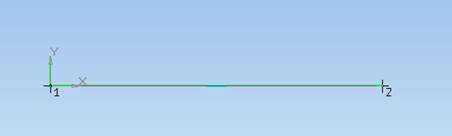
Рис.3.2.1.б
Опять нажимаем на  и начальная точка будет точка 1, задаем длину отрезка 197 мм. И строим прямоугольник (Рис.3.2.1.в.)
и начальная точка будет точка 1, задаем длину отрезка 197 мм. И строим прямоугольник (Рис.3.2.1.в.)

Рис.3.2.1.в
Выделяем полученный контур, нажимаем на боковой панели инструментов  “Элементы листового тела”, затем
“Элементы листового тела”, затем  ”Листовое тело”. В появившемся “Область редактирования” (Рис.3.2.1.г)
”Листовое тело”. В появившемся “Область редактирования” (Рис.3.2.1.г)

Рис.3.2.1.г
ставим в поле “Толщина” 1мм, так как толщина материала 1 мм. При этом на экране отображается следующее Рис.3.2.1.д:

Рис.3.2.1.д
Нажимаем на  и получаем следующее (Рис.3.2.1.е):
и получаем следующее (Рис.3.2.1.е):
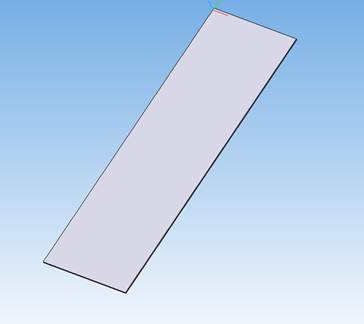
Рис.3.2.1.е
2. Создание сгибов
Для создания сгиба нужно
2.1. Выделить ребро, на котором будет производиться сгиб.
2.2. Выбрать нужные для данного сгиба параметры.
Приступим к созданию сгиба. Для этого выделяем необходимое ребро нажатием по нему левой кнопкой мыши. Нажимаем на панели инструментов на  “Сгиб”, в “Области редактирования” задаем параметры сгиба: направление сгиба, длину и ее точку отсчета, угол сгиба, радиус сгиба, тип радиуса (внешний или внутренний) Рис.3.2.1.ж,з.
“Сгиб”, в “Области редактирования” задаем параметры сгиба: направление сгиба, длину и ее точку отсчета, угол сгиба, радиус сгиба, тип радиуса (внешний или внутренний) Рис.3.2.1.ж,з.

Рис.3.2.3.а

Рис.3.2.2.а
Аналогично делаем и с другими сгибами Рис.3.2.2.б,в,г:
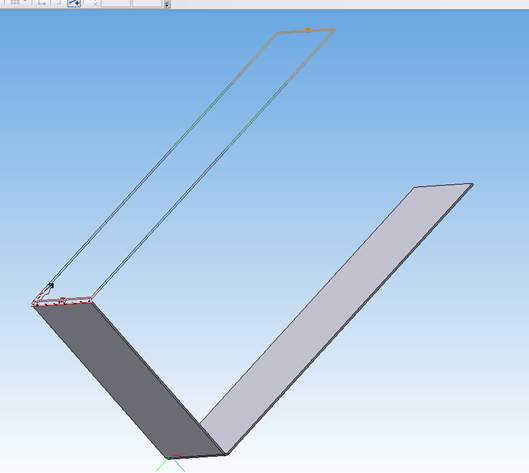
Рис.3.2.2.б
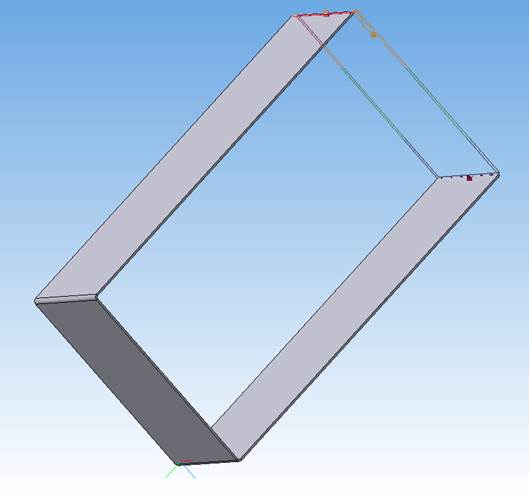
Рис.3.2.2.в

Рис.3.2.2.г
Для создания уклонов на боковых сторонах сгиба в “Области редактирования”, выбираем вкладку “Боковые стороны”. В полях “Уклон 1 и 2 ” ставим значение 45 градусов Рис.3.2.2.д.

Рис.3.2.2.д
Получаем Рис.3.2.2.е

Рис.3.2.2.е
После создания всех сгибов общий вид следующий Рис.3.2.2.ж:
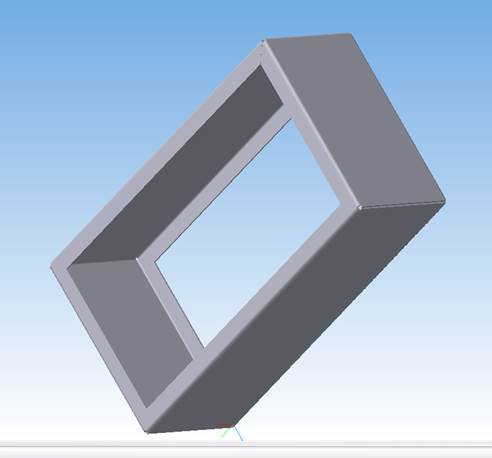
Рис.3.2.2.ж
3. Создание вырубов
Для создания выруба необходимо: создать геометрию выруба на плоскости и произвести выруб. Создадим геометрию выруба окружности.
Выделяем поверхность, на которой будет выруб, подведя к ней курсор и нажав левой кнопкой мыши. Затем нажимаем на кнопку “Эскиз”  . На поверхности обозначаем центр окружности на расстоянии 31.5 мм от правого края поверхности и на расстоянии 43 мм от нижнего края Рис.3.2.3.а.
. На поверхности обозначаем центр окружности на расстоянии 31.5 мм от правого края поверхности и на расстоянии 43 мм от нижнего края Рис.3.2.3.а.
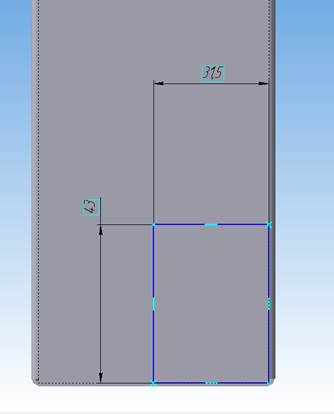
Рис.3.2.3.а
Чтобы начертить окружность, нажимаем на кнопку “Геометрия ” затем “Окружность”. В “Области редактирования” задаем радиус окружности 25 мм и совмещаем центр окружности с найденной точкой Рис.3.2.3.б.
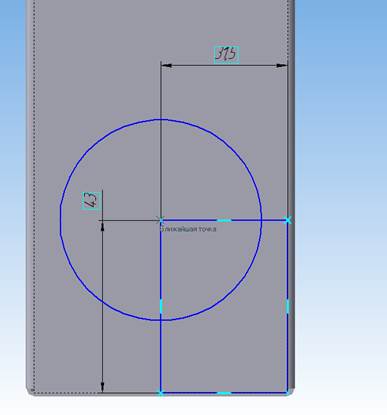
Рис.3.2.3.б
Затем удаляем вспомогательные отрезки и получаем эскиз для выруба Рис.3.2.3.в.
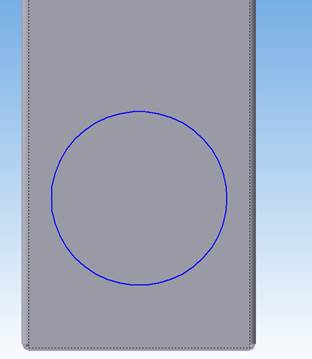
Рис.3.2.3.в
Потом нажимаем кнопки  “Элементы листового тела”,
“Элементы листового тела”,  “Выруб в листовом теле” Рис.3.2.3.г.
“Выруб в листовом теле” Рис.3.2.3.г.

Рис.3.2.3.г
В “Области редактирования” выбираем выруб по толщине и нажимаем 

И получаем следующее Рис.3.2.3.д

Рис.3.2.3.д
Аналогично поступаем далее Рис.3.2.3.е.
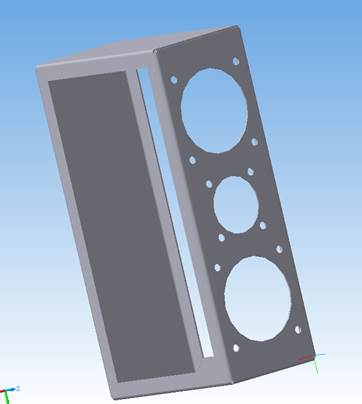
Рис.3.2.3.е
Для выруба прямоугольного отверстия с закругленными углами поступим следующим образом. Сначала разместим эскиз на поверхности аналогично как с окружностью Рис.3.2.3.ж.

Рис.3.2.3.ж
Затем нажимаем на боковой панели инструментов кнопку “Скругление”
 задаем радиус скругления и убираем лучи Рис.3.2.3.з
задаем радиус скругления и убираем лучи Рис.3.2.3.з

Рис.3.2.3.з
Применяем скругление к каждому углу и получаем Рис.3.2.3.и
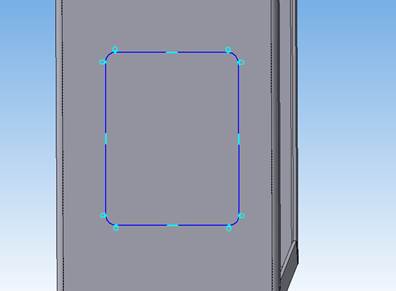
Рис.3.2.3.и
Далее производим выруб, как было описано выше, и получаем Рис.3.2.3.к

Рис.3.2.3.к
В конечном итоге после создания всех вырубов получаем следующее (Рис.3.2.3.л):

Рис.3.2.3.л
4. Создание чертежа развертки
Чтобы создать чертеж развертки, нужно сначала создать саму развертку. Для создания развертки нажимаем на кнопку на панели инструментов “Развертка”  и получаем Рис.3.2.4.а
и получаем Рис.3.2.4.а

Рис.3.2.4.а
Создадим чертеж. Для этого нажимаем “Операции” и Создать новый чертеж из модели, получаем Рис.3.2.4.б,в

Рис.3.2.4.б

Рис.3.2.4.в
Сохраняем в.dxf формате. Таким образом, создание 3-D модели и на ее основе развертки закончено (Рис.3.2.4.г).
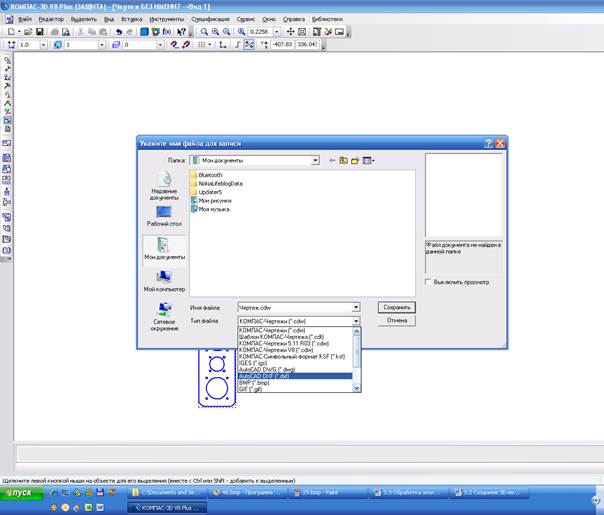
Рис.3.2.4.г
При сохранении файла в *.dxf формате необходимо при сохранении выбрать минимально возможную версию и в дополнительных опциях оставить минимально возможное число примитивов.
Для работы в программе CorelDraw необходимо импортировать файл формата *.dxf и снова сохранить этот файл уже в формате *.cdr (минимальная версия). При этом необходимо проверить атрибуты толщины линий (они должны быть hairline – минимальная толщина).
Далее для надежности можно поступить следующим образом:
1. Запускаем сохраненный файл в пакете AutoCAD

2.Удаляем рамку и другие атрибуты чертежа, так как в пакете Компас3-D V8 Plus этого сделать нельзя, и убираем двойные линии, которые могут образоваться при конвертации файла из программы Компас в формат *. dxf
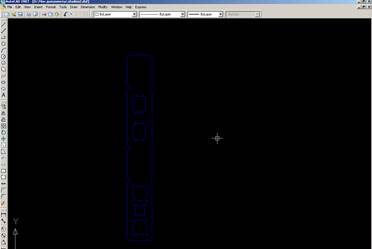
3. Сохраняем файл в *.DXF формате
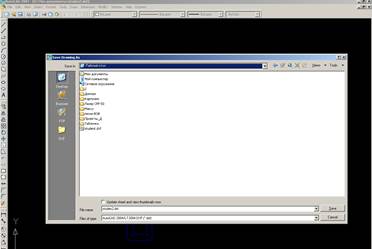
На этом создание 3-D модели корпуса прибора и на ее основе развертки закончено, файл подготовлен для обработки лазерными программами, создающими NC-код.